电脑电源管理提供三种运行模式:平衡模式在性能与能耗之间取得良好协调,高性能模式专注于充分发挥硬件潜力,节能模式则致力于减少电力消耗以延长设备续航时间。
1、 在Windows 10系统中,可通过控制面板进入电源选项,创建并个性化高级电源计划。
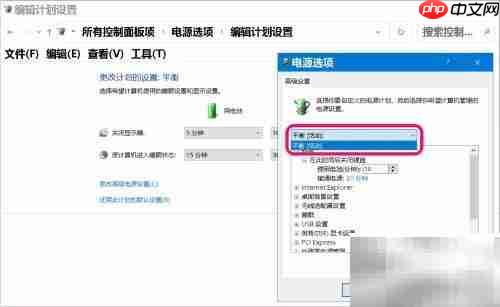
2、 可先设定高性能模式以提升系统响应速度,同时配置节能模式以降低能耗,适应不同使用环境下的电源需求。
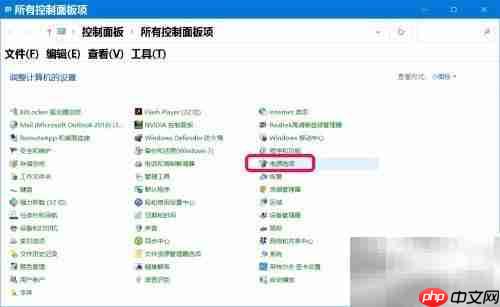
3、 在电源选项窗口中,选择“创建电源计划”进行相关设置。
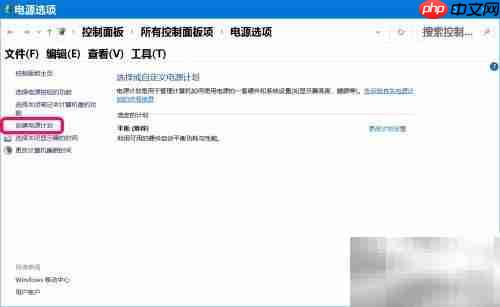
4、 新建电源计划界面展示了各项可调参数,便于用户按需调整。
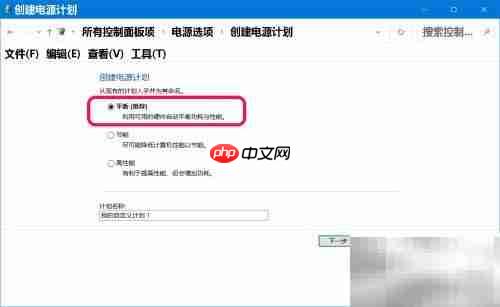
5、 用户可在该界面完成两种电源模式的设定。
6、 在编辑计划设置页面,点击创建按钮启动配置流程。
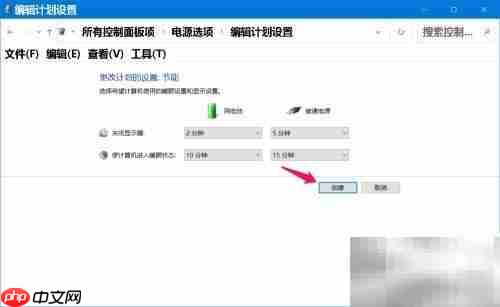
7、 开始创建高性能电源计划模式

8、 在新建电源计划界面选择“高性能”,并在名称栏输入“高性能”,然后点击下一步完成创建。
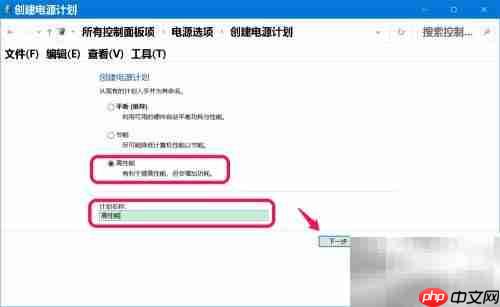
9、 再次进入编辑计划设置界面,点击创建按钮以新增其他计划。
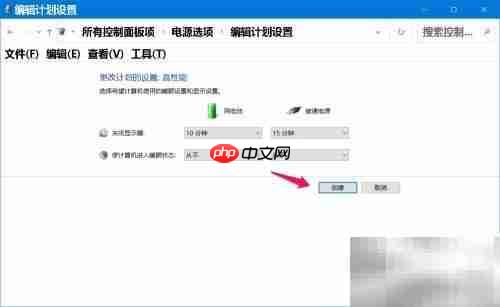
10、 选择合适的电脑电源管理方案以满足实际使用需要。
11、 在电源选项主界面,点击“更改计划设置”进行详细调整。
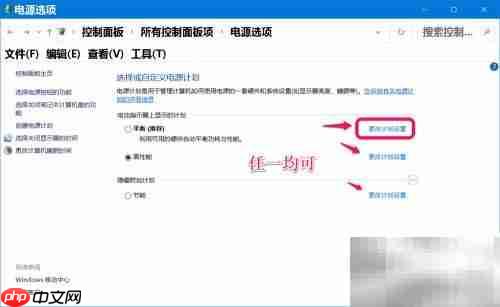
12、 进入编辑计划设置后,选择“更改高级电源设置”选项。
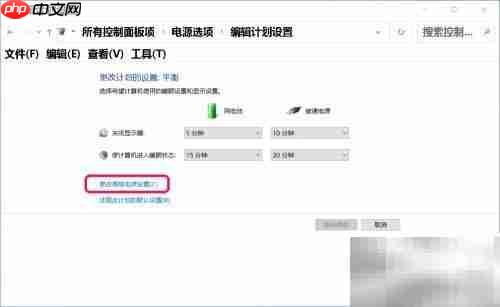
13、 在高级电源设置界面中,可查看到高性能、节能及平衡三种电源方案的具体配置。

14、 在电源选项界面,直接选择节能模式并应用即可完成切换。
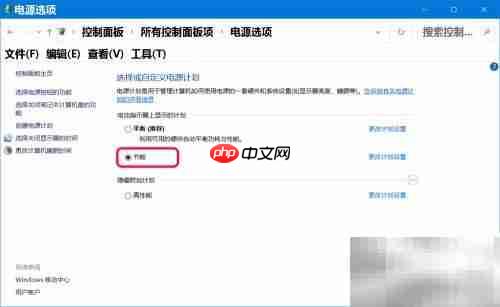
15、 此时电源选项中的高级设置将显示当前为节能模式。
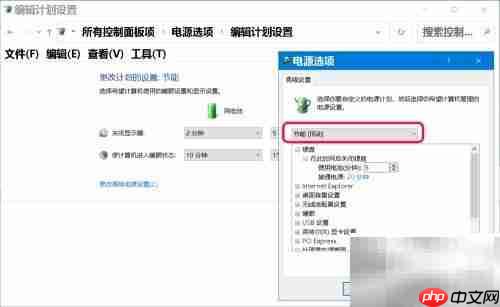
16、 性能卓越
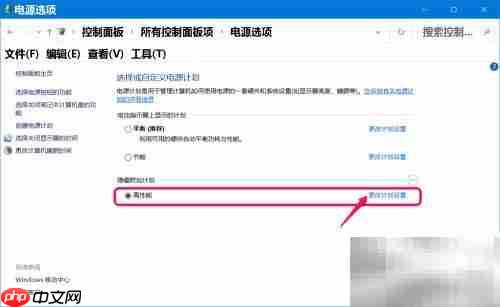
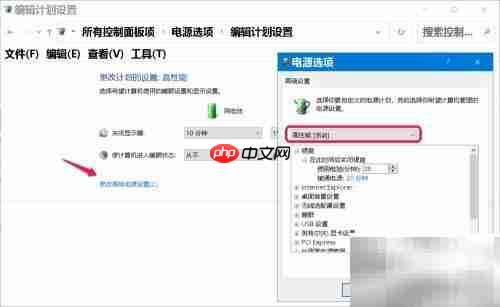
17、 平衡:
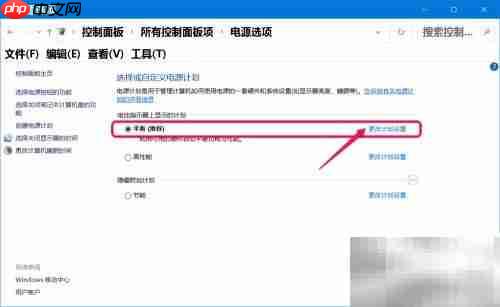
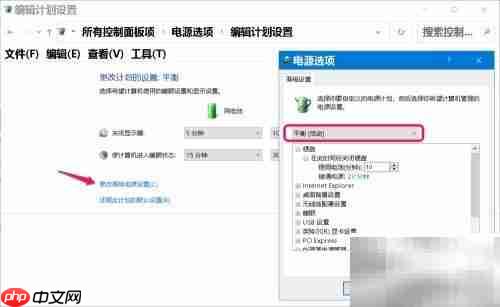
18、 本文介绍了在Windows 10操作系统中如何创建和选择高级电源计划,供用户参考与实际操作使用。
以上就是Win10高级电源计划设置的详细内容,更多请关注php中文网其它相关文章!

每个人都需要一台速度更快、更稳定的 PC。随着时间的推移,垃圾文件、旧注册表数据和不必要的后台进程会占用资源并降低性能。幸运的是,许多工具可以让 Windows 保持平稳运行。




Copyright 2014-2025 https://www.php.cn/ All Rights Reserved | php.cn | 湘ICP备2023035733号